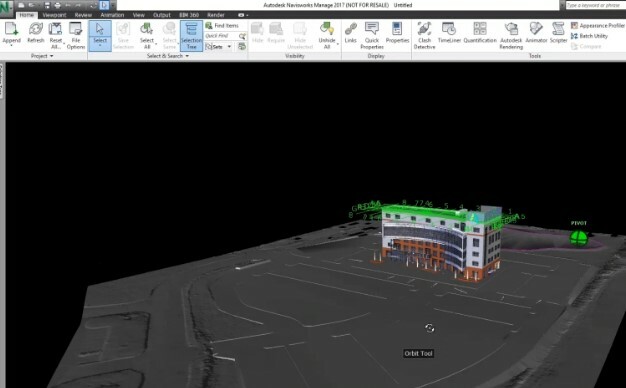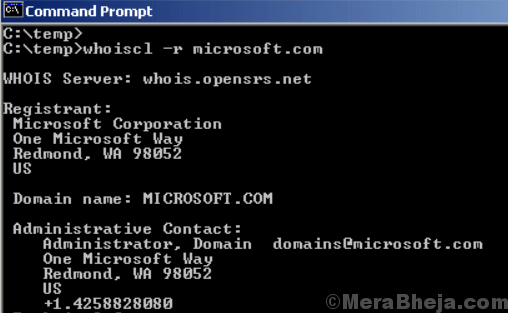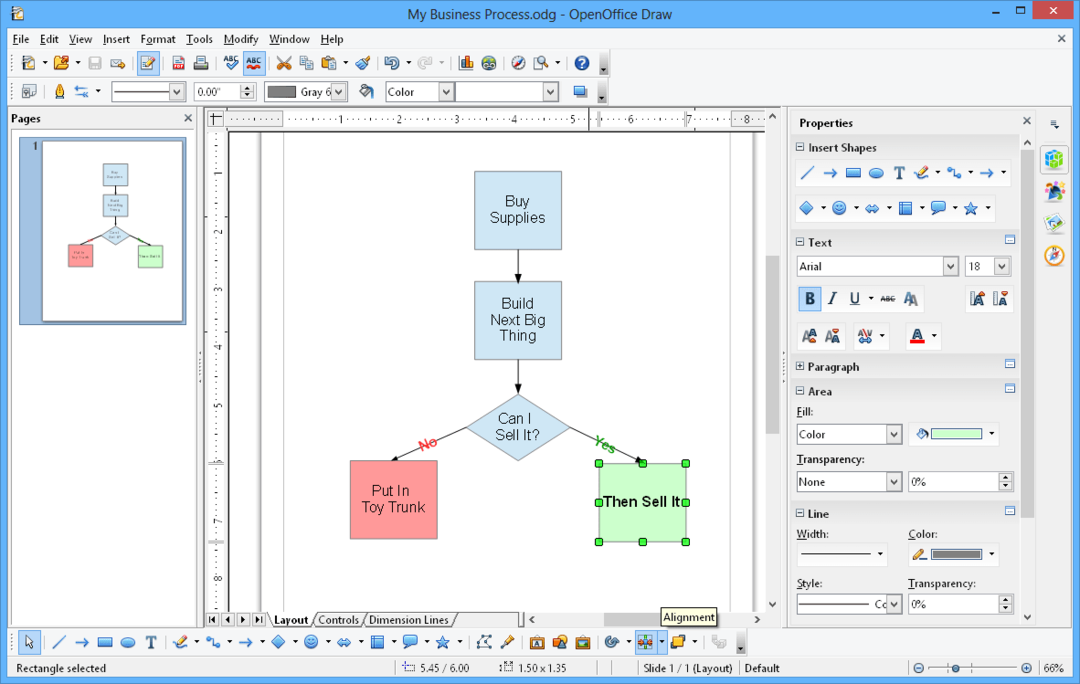Det kan bli veldig irriterende mens du laster ned en viktig fil over internett hjemme, og båndbreddekvoten din er plutselig over! Dette beskattes spesielt hvis du er student eller noen som nettopp har begynt å jobbe og har et strengt budsjett. Internett-leverandører (ISP) tilbyr en fast kvote for opplasting og nedlasting som overstiger hver måned, noe som kan koste deg premiumkostnader.
Hvis du ikke foretrekker å betale ekstra avgifter, må du jobbe med lave hastigheter som virkelig kan teste tålmodigheten. For å unngå lav båndbreddehastighet som oppringt, er det en god idé å overvåke Internett-hastigheten. Hvis du holder øye med nettverksbåndbredden, kan du påpeke overbelastning og forstå den virkelige tilkoblingshastigheten sammenlignet med premiumversjonen mens du deler opp ekte båndbreddeforbruk fra nettverksbruk av mistenkelige natur.
Les også: -Hvordan minimere internettdata som brukes i Windows 10 PC
I dag har vi de beste gratis verktøyene for overvåking av båndbredde som vil hjelpe deg med å overvåke
internettforbruk. Disse er ledsaget av noen grunnleggende funksjoner som lar deg se andelen nettverksdata som beveger seg gjennom den kablede tilkoblingen. Dette hjelper deg med å fastslå opprinnelsen til internettforbruket innenfor nettverket ditt.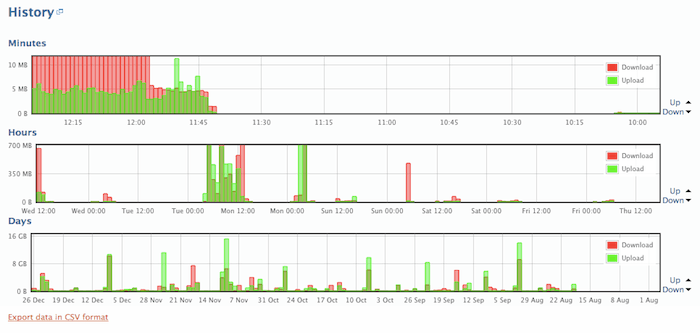
En gratis programvare med åpen kildekode, BitMeter OS er designet for å overvåke båndbreddehastigheten til Mac OSX, Windows og Linux. Ved hjelp av dette verktøyet kan du holde øye med internettforbruket ditt og til og med få en visuell fremstilling av det samme gjennom et kommandolinjeverktøy eller en av en nettleser. Du kan se bruken av internettforbindelsen din via de forskjellige grafer og diagrammer som vises på nettgrensesnittet.
Grafene oppdateres hvert sekund på skjermen og gir deg beskjed om hvor nettverket ditt blir vant. Det er også et spørringsvindu som gir deg detaljert informasjon om nettverksbruk for en spesifisert dato. Du kan også få et regneark med resultatene hvis du vil.
Hvis du vil holde oversikt over endringene i internettforbruket de siste timene, dagene eller månedene, kan du se denne informasjonen i historikkvinduet. Ved hjelp av dette verktøyet kan du også angi varsler og varsler når båndbreddebruken din overgår grensen du har angitt.
For å beregne tiden det tar å laste ned eller laste opp en fil, eller for å kontrollere datavolumet du kan overføre i en bestemt tidsperiode, kan du bruke kalkulatorverktøyet. For å kunne tilpasse de forskjellige funksjonene i nettgrensesnittet slik at det passer dine behov, kan du få tilgang til vinduet Innstillinger for det samme.
Nedlasting:http://www.softpedia.com/get/Network-Tools/Bandwidth-Tools/BitMeter-OS.shtml
Kompatibilitet: Windows, Linux og Mac OSX

FreeMeter Bandwidth Monitor er et greit, lett og brukervennlig verktøy som hjelper med å overvåke og analysere nettverkshastigheten din. Det som er bra med denne programvaren er at den er bærbar og lar deg se den sanntids visuelle representasjonen av data (lastet opp eller lastet ned). Du kan se den grafiske visningen av alle nettverksdataene på hovedpanelet som transporteres opp og ned på nettverkskabelen.
Når du er bærbar, kan du kjøre den hvor som helst på harddisken eller lagre den på en USB-flashstasjon og utføre den på datamaskinen din. Vi liker også det faktum at det ikke etterlater seg spor av gjenstander på harddisken eller i Windows-registeret etter at programmet er fjernet. FreeMeter båndbreddemonitor leveres med et lite grensesnitt som kan flyttes til hvilket som helst av skjermen
Den leveres med mange enkle, men nyttige verktøy som ping, Traceroute, URL-grabber, UPnP NAT, e-postvarslingstjeneste og mer. Du kan til og med tilpasse grensesnittet som å sykle farger, stille inn mørkhetsnivået, endre standardrammen osv. I tillegg kan du også sjekke programoppdateringene og logginformasjonen.
Når installasjonen er fullført, sitter den i skuffen, bare høyreklikk på den og velg alternativet eller bare dobbeltklikk på den for å åpne grensesnittet.
nedlasting: https://sourceforge.net/projects/freemeter/
Kompatibilitet: Windows 98 / Me / NT / 2000 / XP / Vista

Overvåk internettrafikk og hold øye med statistikken over bruk av båndbredde med ShaPlus båndbreddemåler i en periode som er definert av deg. En liten vindusrute på grensesnittet viser nettverkstrafikkstatus for gjeldende dag og hele måneden. For mer informasjon, kan du gå til ikonet i systemstatusfeltet.
Hvis datamaskinen din har flere adaptere installert, kan du konfigurere nettverksgrensesnittene fra innstillingsmenyen for overvåkingsformål. Dessuten, hvis du bruker ubegrensede nattdata-planer, kan det være spesielt nyttig å konfigurere startdagen i måneden og et midlertidig stopp for å deaktivere overvåking av nettverkstrafikken.
Denne praktiske programvaren er jevn på maskinvarens ressurser og gjør det også mulig for systemet å fungere perfekt. Med sitt intuitive grensesnitt tilbyr den bekvemmeligheten å installeres av både nybegynnere og eksperter.
Nedlasting:http://download.cnet.com/ShaPlus-Bandwidth-Meter/3000-2381_4-10672850.html
Kompatibilitet: Windows 98 / Me / NT / 2000 / XP / 2003 / Vista / Server 2008/7/8

BandwidthD er et annet freeware som kjøres separat i bakgrunnen og muliggjør overvåking av internett (TCP / IP-nettverk) forbruk. Resultatene for bruk av båndbredde, i form av HTML-filer, vises deretter i form av grafer og tabeller på grensesnittet.
Ulike IP-er danner de grafiske representasjonene og viser bruken av 2-dagers, 8-dagers, 40-dagers og 400-dagers perioder som standard. Videre kan bruksvisning av hver av IP-adressene logges ut hvert 3,3 minutt, 10 minutter, 1 time eller 12 timer. Disse loggene er tilgjengelige i cdf-format eller kan eksporteres til en backend-server. Trafikkinformasjonen i P2P, HTTP, ICMP, TCP, VPN og UDP er fargekodet.
For å installere dette programmet, må du ha Wincap versjon 3.0 eller nyere. For å kunne se den grafiske representasjonen av bruk av båndbredde, trenger du å pakke ut Båndbredde, redigere konfigurasjonsfilen (../etc/bandwidth.conf), kjør batchfilen for "Install Service" og start deretter BandwidthD-appen fra services.msc konsoll.
Nedlasting:http://www.softpedia.com/get/Network-Tools/Bandwidth-Tools/BandwidthD.shtml
Kompatibilitet: Alle Windows-versjoner, Unix
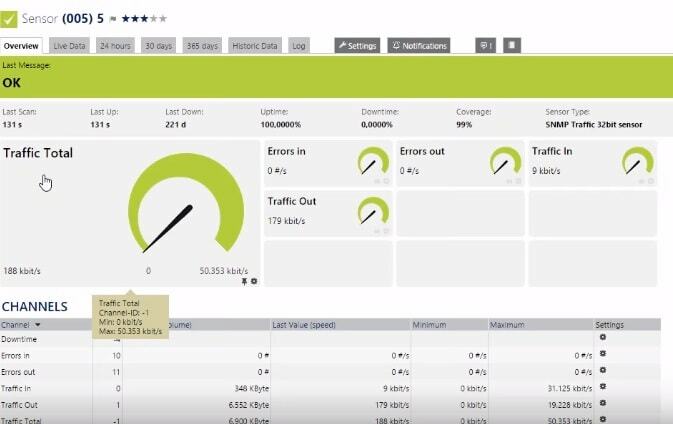
PRTG Bandwidth Monitor er gratis å laste ned for opptil 30 sensorer, og er en integrert del av PRTG Network Monitor. En sensor kan være et hvilket som helst element som en ruter, nettside, nettverksgrensesnitt og mer som kan settes opp tilsvarende for å bli overvåket. Så snart du organiserer en sensor for å holde øye med båndbreddehastigheten, begynner den å samle informasjon med en gang.
PRTG, derimot, evaluerer trafikken i nettverket ditt og gir deg omfattende informasjon i formgrafer og diagrammer. Den tilbyr en flott nedlastningshastighet som tvinger nettverksmonitoren til å kjøre i løpet av få minutter. PRTG garanterer ikke bare en jevnere serverytelse og unngår overbelastning i nettverket, men overvåker også tilleggsrammer som opplastingstid, responstid og mye mer. PRTG er et slikt gratis verktøy som støtter mer enn 200 forskjellige varianter av sensorer sammen med båndbreddeovervåking og nettverksanalyse.
For å gå til siden for båndbreddemonitor for den spesifikke sensoren, naviger til alternativet "Enheter", velg "Alt" fra menylinjen øverst og velg deretter ønsket sensor. Deretter blir du sendt til oversiktssiden for den aktuelle sensoren. Her kan du se båndbreddedetaljene i form av diagrammer, grafer og tabeller som indikerer trafikken frem og tilbake.
Nedlasting:https://www.paessler.com/bandwidth_monitor
Kompatibilitet: Windows, Linux, Oracle, Citrix og mer.
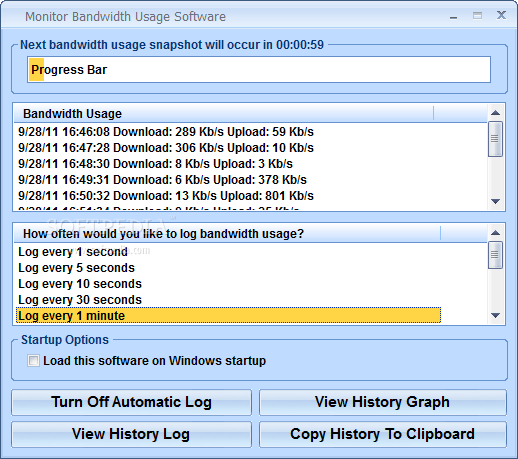
Monitor Bandwidth Usage Software er et useriøst verktøy for Windows som hjelper med å holde oversikt over nettverksforbruket ditt. Den kommer med et pent og responsivt grensesnitt der du kan mesteparten av aktivitetene uten problemer. Programvaren er rask og effektiv nok til å registrere overvåkingsfunksjonen fra ett sekund til 24 timer. Ikke bare det, det viser også historikken til nettverksbruken (nemlig hastighet for opplasting og nedlasting) ved hjelp av grafer eller rett inn i hovedvinduet.
Ved hjelp av dette freewaren kan du også aktivere eller deaktivere den automatiske logghandlingen, se postloggen inneholder informasjon relatert til alle funksjoner i vanlig tekstformat, og kopier den tidligere posten til utklippstavlen. Videre kan du til og med fjerne postene med bare ett enkelt klikk og la applikasjonen starte når Windows starter. Det beste er at selv nybegynnere lett kan få tilgang til dette verktøyet med de brukervennlige funksjonene.
Monitor Bandwidth Usage Software er ganske rask uten feil under hele prosessen. Med tanke på at den ikke etterlater seg mange spor, påvirkes heller ikke PC-ens ytelse.
Nedlasting:http://www.softpedia.com/get/Network-Tools/Bandwidth-Tools/Monitor-Bandwidth-Usage-Software.shtml
Kompatibilitet: Alle Windows-versjoner
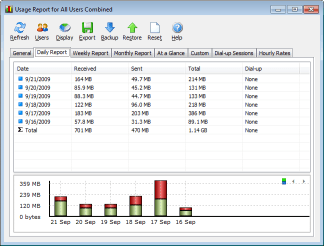
Hvis du leter etter et enkelt, men likevel overbevisende verktøy som hjelper deg med å overvåke båndbreddebruken din ganske, er NetWorx akkurat det rette verktøyet for deg. Samle nettverksdata og beregne hastigheten på internett eller andre tilkoblinger ved hjelp av dette verktøyet gratis. Ved å bruke dette verktøyet kan du finne ut potensielle årsaker til nettverksproblemene, bekreft at båndbreddegrensen ikke overskrides utover de angitte grensene satt av Internett-leverandøren, eller du kan til og med få frem enhver tvilsom nettverksaktivitet som trojanske hester og hack angrep.
Mens du kan overvåke trådløst eller mobilt bredbåndsnettverk med NetWorx, kan du også tilpasse lyd- og visuelle varsler. Varslingene kan opprettes for å varsle deg når Internett er nede, eller hvis det er nevnt tvilsom aktivitet, for eksempel forekomst av uventet overdreven datastrøm. Programmet kobler også automatisk fra alle oppringte nettverk og slår av systemet.
Se den daglige, ukentlige eller månedlige nettverksdatabruk og oppringingsperiode på linjediagrammet som viser trafikkbevegelsen. Du kan også eksportere disse loggrapportene til forskjellige formater som MA Word, Excel og HTML.
Programmet sitter som et ikon i systemstatusfeltet etter at det er lastet ned og installert. Høyreklikk på ikonet for å åpne menyen som tilbyr muligheten til å kontrollere verktøyet. Ved å venstreklikke på ikonet kan du se den nåværende statusen til programmet. Ping, traceroute og netstat er noen av nettverksverktøyene som brukes av NetWorx. Det beste er at dette programmet er tilgjengelig for nedlasting på flere språk.
Nedlasting:https://www.softperfect.com/products/networx/
Kompatibilitet: Windows XP, Windows Server 2003, Windows 2012, Windows 10,
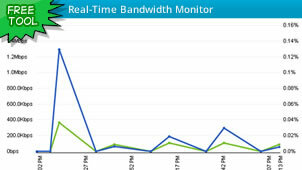
Hvis du bruker SNMP-baserte enheter, kan SolarWinds sanntids båndbreddemonitor være det ideelle verktøyet ditt. Dette freewaren hjelper med å overvåke sanntid og viser utdataene i form av grafer som er enkle å forstå. Den lar deg fastsette viktige og alarmerende kriterier for å se når forbruket overstiger den angitte grensen, umiddelbart.
Når du starter programmet, må du oppgi all informasjon relatert til den SNMP-baserte enheten og deretter trykke "Neste". I neste trinn blir du bedt om å velge hvilke oppsett som skal kobles sammen og hvilke kriterier som skal løses før utseendet til den grafiske representasjonen. Så hvis du for eksempel sender to individuelle utskriftsjobber fra din SNMP-baserte nettverksskriver, vil du kunne se to separate grønne linjer som viser trafikken til enheten.
Kompatibilitet: Windows 2003 / Server 2008
Nedlasting: http://www.solarwinds.com/freetools/real-time-bandwidth-monitor.aspx
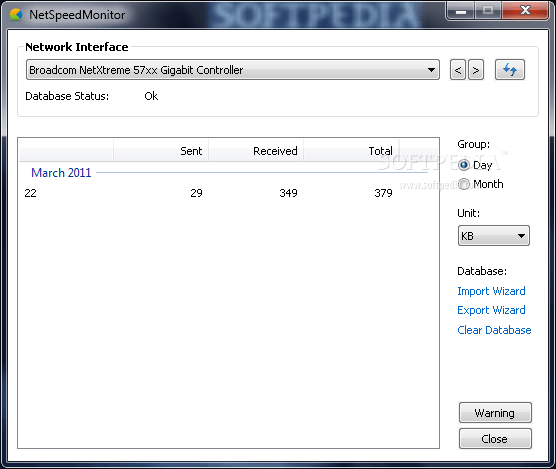
NetSpeedMonitor er et nettverksovervåkingsverktøy som hjelper deg å holde en fane på internettforbindelsen din hele tiden. Det er en kompakt og lett programvare som overvåker gjeldende opplastings- og nedlastingshastighet for nettverkstilkoblingen, slik at du kan holde oversikt over overført datavolum. Du kan se data om nettverksbruk enten for en dag eller for en hel måned.
Den kommer med et greit grensesnitt og et pent design som gjør det enkelt å bruke av brukerne. Du kan ikke bare se den omfattende listen over alle systemendepunktene (TCP og UPD), men også de lokale og eksterne adressene til TCP-nettverkene sammen med statusen. Du kan når som helst slå på og av overvåkingsprosedyren fra menyen som kan håndteres fra systemstatusfeltet.
Det er lagt til tilgjengelige innstillinger ved hjelp av hvilke du kan se hele volumet av internettdata overført og mottatt for en enkelt dag for hvert nettverksgrensesnitt. Du kan også tilpasse NetSpeedMonitor-grensesnittet ved å bruke flere alternativer som skriftnavn, størrelse og posisjon. Samlet sett er det et enkelt og praktisk program som ikke krever mye læringskurve, og som enkelt kan installeres og tilpasses.
Nedlasting:http://www.softpedia.com/get/Network-Tools/Bandwidth-Tools/NetSpeedMonitor.shtml
Kompatibilitet: Windows 2000 / XP / 2003 / Vista / 7
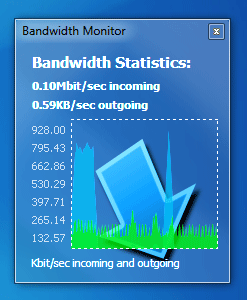
Overvåk nettverksforbindelseshastigheten din med Rokario båndbreddemonitor som er gratis å laste ned (premium tilgjengelig) og som er lett. Den viser informasjonen om nettverket i sanntid via grafer og båndbredderapporter. Når du lanserer programmet, blir du straks spurt hvilket grensesnitt du vil være koblet til? Dette følger med lanseringen av grafen på skrivebordet, og den begynner øyeblikkelig å vise informasjon om nettverkshastighet.
Hvis du vil endre grensesnittinnstillingene, eller nettverksdataene eller utseendet, trenger du bare å høyreklikke på ikonet i systemstatusfeltet og velge innstillinger. Den gratis versjonen kommer med temadesigner, muligheter for å tilpasse, sanntidsdatabase, skjerminnstillinger og båndbreddelogging mens den bruker ekstremt lave ressurser for handlingene.
Samlet sett er Rokario båndbreddemonitor enkel å betjene, kan enkelt installeres, konfigureres og tilpasses, og gir nøyaktige overvåkingsdata.
nedlasting: http://download.cnet.com/Bandwidth-Monitor/3000-2085_4-10521410.html
Kompatibilitet: Windows 2000 / XP / Vista / Windows 7
Spor bredbåndsforbruket ditt effektivt med Cucusoft Net Guard som er gratis å laste ned. Det hjelper også med å øke Internett-hastigheten og fjerner mistenkelig programvare som kan bruke internett ditt diskret. I tillegg tilbyr den deg en månedlig rapport for bruk av båndbredde gratis. Det eliminerer oppføringen av noe adware, spyware eller virus.
Programvaren har en liten flytende rute (sanntid) som viser opplastings- og nedlastingshastighet på internett i sanntid. Du kan velge å skjule ruten eller justere opasiteten for å gjøre den mer gjennomsiktig hvis nødvendig. Du trenger bare å høyreklikke på den flytende ruten. Klikk nå på "Opacity" og velg deretter opacity-nivået du ønsker. Du kan nå se den flytende ruten bli gjennomsiktig.
Du kan også sette opp en månedlig grense for internettrafikk ved hjelp av "Prognose" -funksjonen. Dette alternativet beregner automatisk den forventede båndbredden for en måned, og hjelper deg med å finne ut om den månedlige forbruksgrensen har overskredet.
Nedlasting:http://www.softpedia.com/get/Network-Tools/Misc-Networking-Tools/Cucusoft-Net-Guard.shtml
Kompatibilitet: Alle Windows-versjoner, inkludert Windows 8
ManageEngine Bandwidth Monitor tilbyr sanntidsstøtte for overvåking av nettverkstrafikken hvis noen SNMP-basert enhet. Dette programmet utgjør en del av OpUtils-drakten til de 16 nettverksverktøyene. Den gratis versjonen av programmet tillater to tilkoblinger av hvilken som helst nettverksenhet som hjelper SNMP å spores. Du kan hente informasjon om forbruk av båndbredde både på enhetsnivå og på grensesnittnivå. Du kan se sammenligningen av den separate trafikken til grensesnittene som vises ved bruk av båndbredden til enheten.
Det tilbyr også andre funksjoner som varsler, mulighet til å eksportere rapportene i XLS-format og en driftsmåte uten agent. Når webgrensesnittet starter og du logger inn, må du gå til fanen som sier “Båndbredde Monitor ”og skriv inn en SNMP-basert enhet sammen med dens analoge grensesnitt for å starte overvåkingen prosess. Nå kan du klikke på grensesnittet for å gå dypt under og se detaljert statistikk i form av grafer i sanntid. Du kan også se nettverksdataene hver dag, månedlig eller årlig hvis du ønsker det.
Nedlasting:https://www.manageengine.com/products/oputils/bandwidth-monitoring.html? lhs
Kompatibilitet: Windows NT / 2000 / XP / 2003 / Vista / Server 2008/7
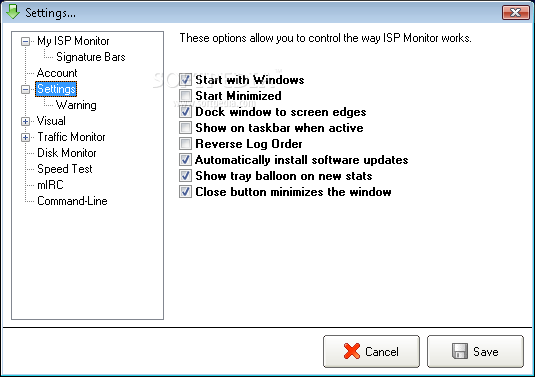
Hvis du vil ha noe lett som kan hjelpe deg med å holde oversikt over Internett-hastigheten din uten problemer, kan du absolutt bruke dette gratis verktøyet ISP-skjerm. Det hjelper deg med å få den virkelige båndbreddehastigheten du faktisk betaler for. Det gir deg overvåking av nettverkstrafikk i sanntid, mens den integrerte trafikkovervåkingsfunksjonen viser den pågående nettverkshastigheten ved hjelp av 3 individuelle grafiske moduser. Det som er flott her er at alle de tre modusene kan tilpasses etter dine behov.
Programmet viser også prosentandelen data som brukes fra den totale grensen, og tillater tilpasning før den når den angitte grensen. Du kan angi grenser for opplasting og nedlasting ved å justere innstillingene til programmet. Du har også anlegget der du kan velge å la programmet koble fra nettverkstilkoblingen når den har nådd den angitte terskelen. Det er et rent og enkelt verktøy som ikke følger med virus eller spionprogramvare.
Nedlasting:http://www.softpedia.com/get/Network-Tools/Bandwidth-Tools/ISP-Monitor.shtml
Kompatibilitet: Windows 10/8/7 / Vista / XP
Når det gjelder overvåking av datamaskinens nettverksbåndbredde, kan det ikke være noe bedre program enn BitMeter 2. Denne brukervennlige og gratis applikasjonen lar deg holde øye med internettets hastighet ved hjelp av en flytende graf. Disse grafene viser opplastings- og nedlastingshastigheten til nettverkstilkoblingen som kommer med enkel tekst og er enkel å følge.
Selv om det er helt gratis og funksjonene ikke er tidsbegrensede, er det til og med gratis for spyware og adware. Den lar deg tilpasse fargen og gjennomsiktigheten på skjermen. Selv om det er et lite program, tilbyr det noen kule funksjoner og informasjon. Den viser en oversikt over timevis, daglig og månedlig analyse av nettverksaktiviteten din, og til og med samler lydvarsler som du kan ordne etter overføringsmål og retning.
Videre hjelper den innebygde kalkulatoren med å beregne nedlastings- og opplastingsstørrelse og hastighet. Ikke bare det, du kan til og med sette opp manuelle eller automatiske sikkerhetskopier av applikasjonen som hjelper med å gjenopprette aktivitetshistorikk og innstillinger, og konfigurere vinduet ISP Restrictions-komposisjon uten problemer.
Kompatibilitet: Windows 2000 / XP / Vista / Server 2008/7
Nedlasting: http://download.cnet.com/BitMeter-2/3000-2381_4-10398686.html